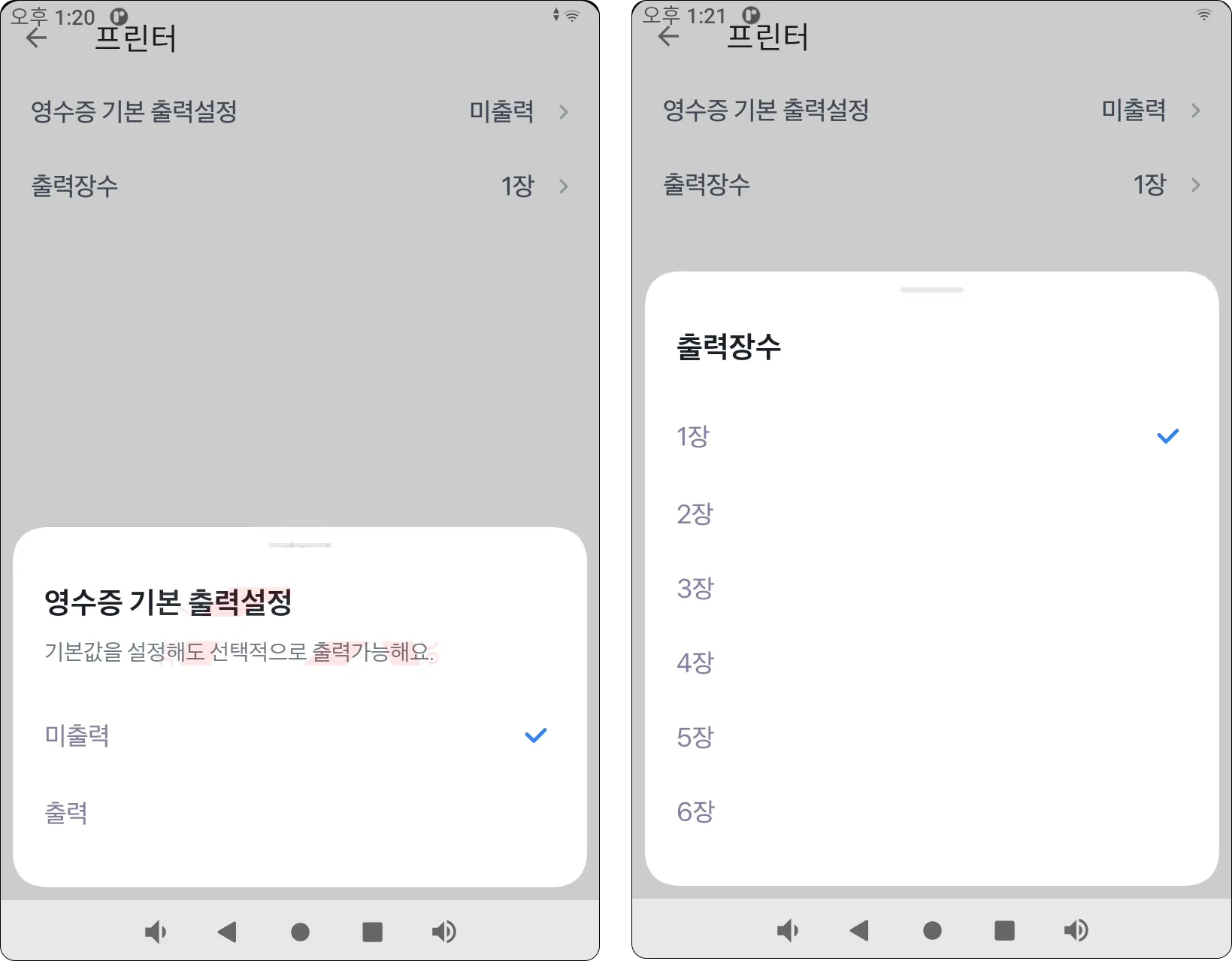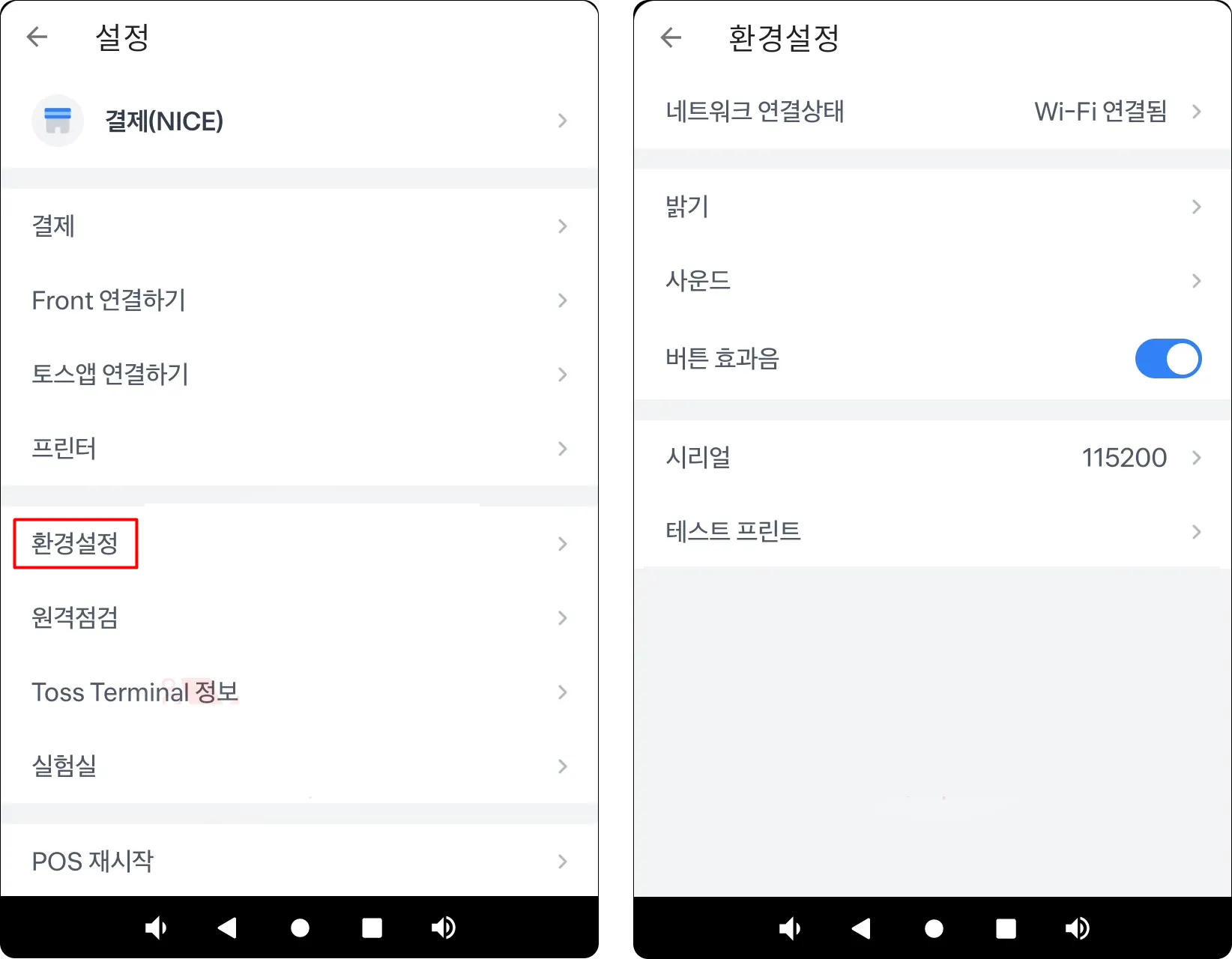Toss Terminal 설정 기능에 대해 알려드릴게요.
목차
※ 이미지를 더블클릭하면 크게 볼 수 있습니다.
설정 진입하기
1. 결제금액 입력 화면의 좌측 상단의 ≡ 버튼을 클릭해주세요.
2. 하단에 나타나는 설정 버튼을 클릭해주세요.
3. 설정 화면에 진입할 수 있어요.
매장정보 보기
1. 좌측 상단의 ≡ 버튼 → 설정 을 클릭한 후 매장명을 클릭해주세요.
2. 현재 단말기를 사용하고 있는 매장의 정보를 확인할 수 있어요.
봉사료 설정
1. 좌측 상단의 ≡ 버튼 → 설정 을 클릭한 후 결제를 클릭해주세요.
2. 과세설정 -> 봉사료를 클릭해주세요.
3. 봉사료 사용 여부를 선택할 수 있어요.
4. 봉사료를 사용한다고 선택하면, 봉사료율(%)을 정할 수 있어요.
5. 최종 설정한 값을 확인할 수 있어요.
•
기본 설정값은 봉사료 사용안함으로 되어있어요.
부가세 설정
1. 좌측 상단의 ≡ 버튼 → 설정 을 클릭한 후 결제를 클릭해주세요.
2. 과세설정 -> 부가가치세를 클릭해주세요.
3. 부가세(부가가치세) 사용 여부를 선택할 수 있어요.
4. 부가세를 사용한다고 선택하면, 상품금액 내 부가세 포함여부를 설정할 수 있어요.
5. 부가세를 사용한다고 선택하면, 부가세율을 정할 수 있어요.
6. 최종 설정한 값을 확인할 수 있어요.
•
기본 설정값은 부가세율 10%로 되어있어요.
7. 부가세를 사용한다고 선택하면, 부가세율을 정할 수 있어요.
8. 최종 설정한 값을 확인할 수 있어요.
•
기본 설정값은 부가세율 10%로 되어있어요.
9. 과세+비과세 혼합사용 여부를 선택할 수 있어요.
•
혼합사용 활성화 시, 결제 금액 입력 화면에서 과세/비과세를 선택할 수 있어요.
10.
금액을 입력하고 + 버튼을 누르면 과세/비과세 합산 금액을 한번에 결제 할 수 있어요.
프린터 (영수증 출력값, 출력장수, 하단 문구표시 변경)
1. 좌측 상단의 ≡ 버튼 → 설정 을 클릭한 후, 프린터를 클릭해주세요.
2. 영수증 기본 출력설정을 클릭하여 미출력/항상 출력 값을 선택할 수 있어요.
3. 출력장수를 클릭하여 영수증 출력장수를 선택할 수 있어요.
환경설정 (네트워크, 밝기, 사운드 등 설정)
1. 좌측 상단의 ≡ 버튼 → 설정 을 클릭한 후, 환경설정을 클릭해주세요.
2. 현재 연결되어있는 네트워크 상태를 확인할 수 있어요.
3. 단말기의 밝기, 사운드를 설정할 수 있어요.
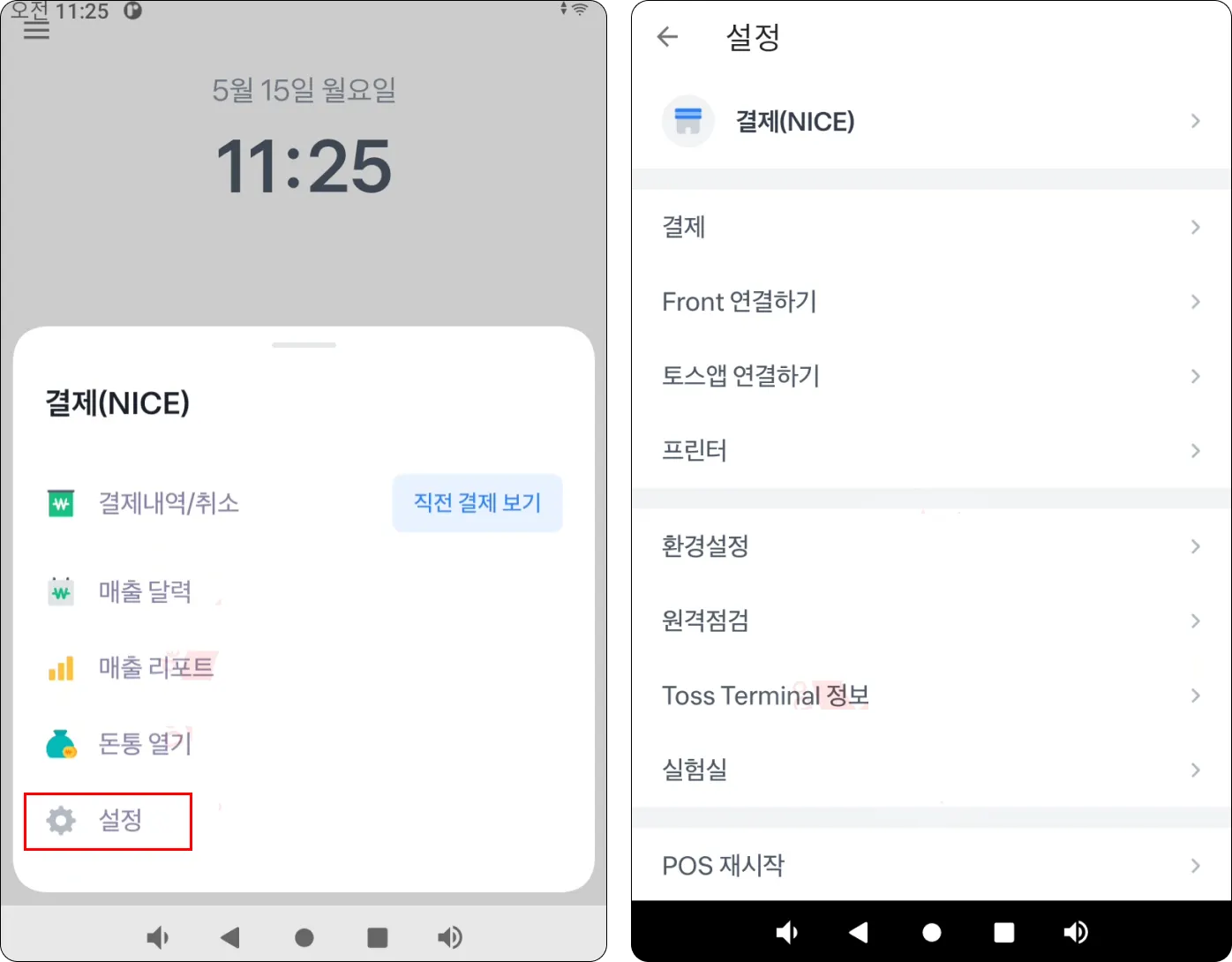
.png&blockId=93a17799-8e76-4f39-b802-e7c2c7bdb8de)
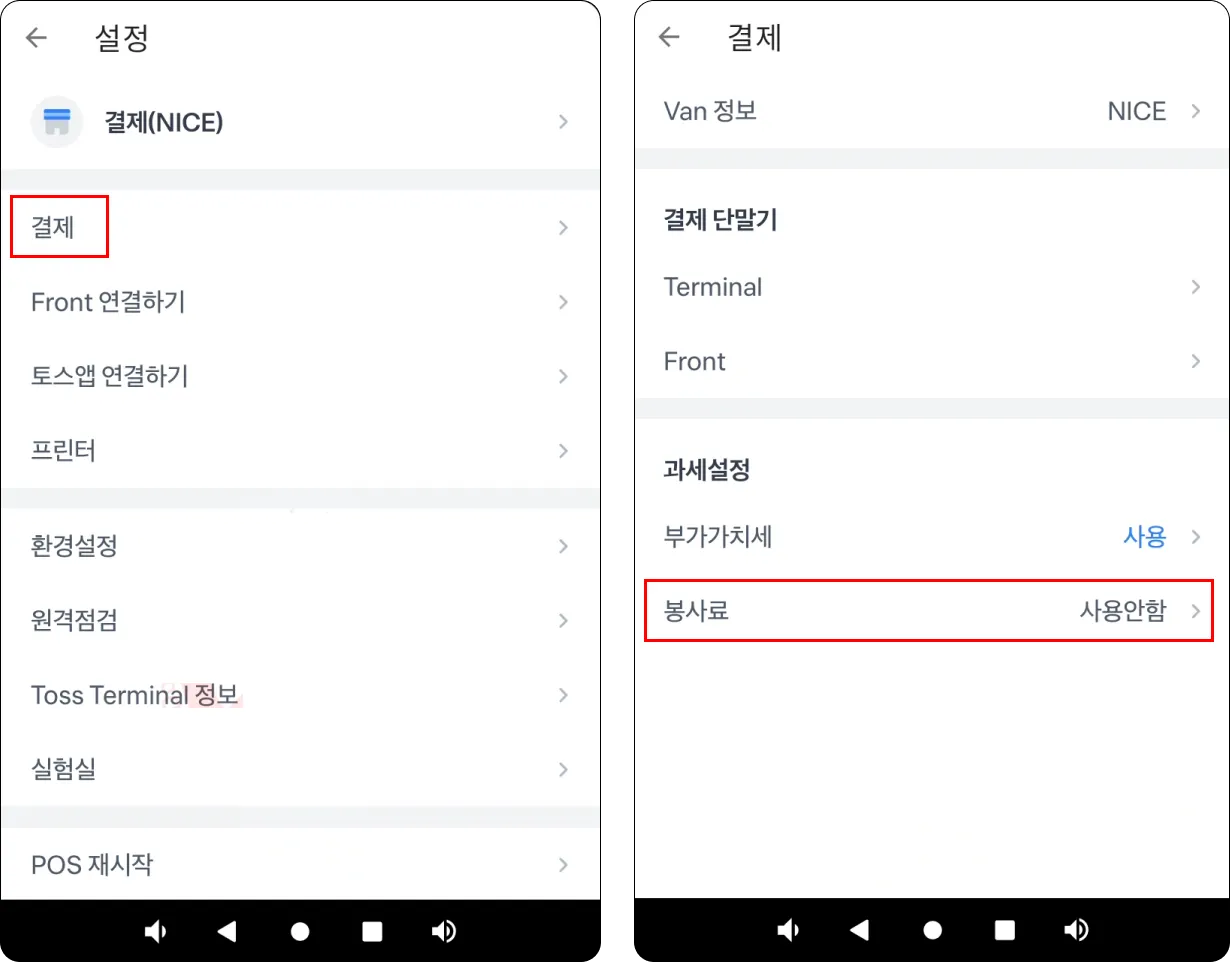
.png&blockId=1ae20304-66a2-401c-b97f-b9cf524360b2)
.png&blockId=2cb75ea5-24d9-4953-b9fc-26bbf99083c9)

.png&blockId=d2071373-296d-4873-b7ca-bba8de6cba84)
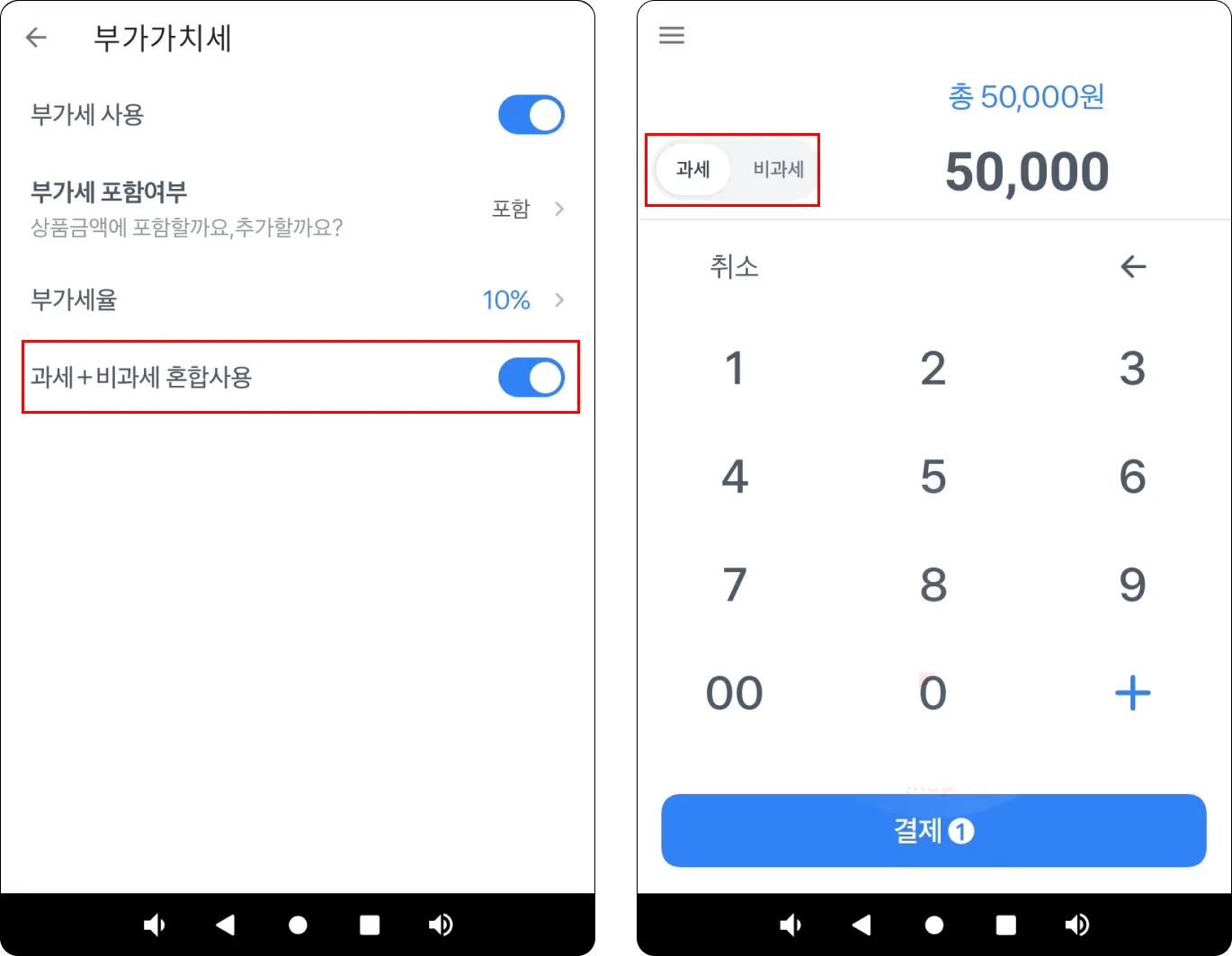
.png&blockId=90fccaba-4e2f-4e67-934c-c085d43350b5)
.png&blockId=a6b2dc44-0244-4537-a7ea-9fc1d9220af7)